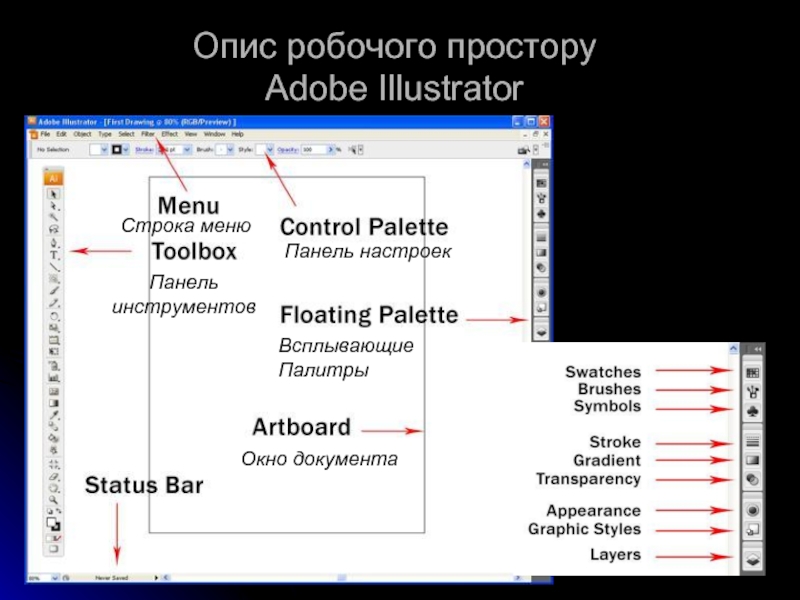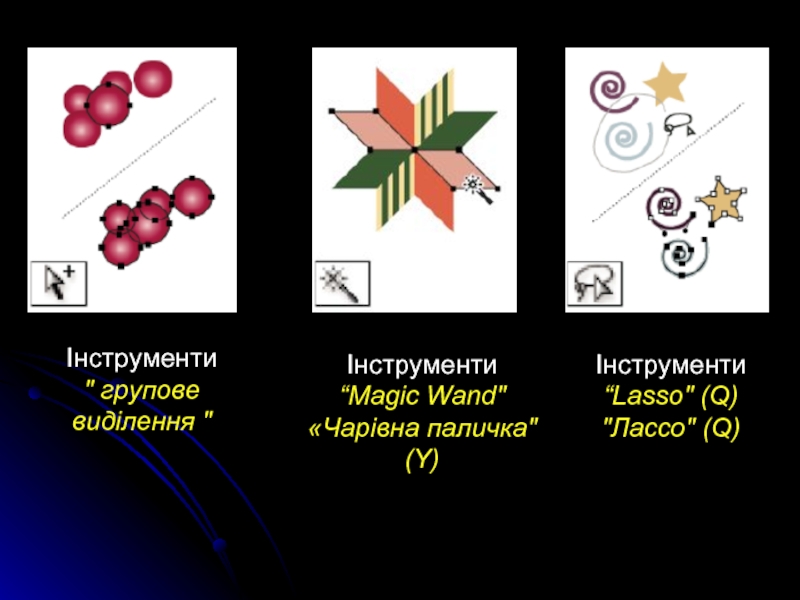- Главная
- Разное
- Дизайн
- Бизнес и предпринимательство
- Аналитика
- Образование
- Развлечения
- Красота и здоровье
- Финансы
- Государство
- Путешествия
- Спорт
- Недвижимость
- Армия
- Графика
- Культурология
- Еда и кулинария
- Лингвистика
- Английский язык
- Астрономия
- Алгебра
- Биология
- География
- Детские презентации
- Информатика
- История
- Литература
- Маркетинг
- Математика
- Медицина
- Менеджмент
- Музыка
- МХК
- Немецкий язык
- ОБЖ
- Обществознание
- Окружающий мир
- Педагогика
- Русский язык
- Технология
- Физика
- Философия
- Химия
- Шаблоны, картинки для презентаций
- Экология
- Экономика
- Юриспруденция
Програма Adobe Illustrator презентация
Содержание
- 1. Програма Adobe Illustrator
- 2. Illustrator – ця програма для створення
- 3. Використання Illustrator 1) Дизайн логотипів
- 4. Використання Illustrator 2) Створення Карт
- 5. Використання Illustrator 3. Створення Ілюстрацій
- 6. Використання Illustrator 4) Інфографіка
- 7. Використання Illustrator 5) фотореалістичні Зображення
- 8. Використання Illustrator 6) Дизайн Упаковок
- 9. Склад векторних фігур При малюванні створюється лінія,
- 10. У точці заломлення можуть з'єднуватися будь-які два
- 11. Опис робочого простору Adobe Illustrator
- 12. Панель Інструментів
- 13. А. Панель інструментів Б. Активний інструмент
- 14. Інструменти віділення інструмент “Selection" -«Виділення" (V)
- 15. Інструменти " групове виділення "
- 16. Налаштування кольору контура і заливки Для завдання
- 17. Збереження файлів.AI Натисніть File>Save. Тип файлу
Слайд 2
Illustrator – ця програма для створення векторної графіки.
На відміну від
Це дозволяє змінювати розміри векторних зображень без втрат в якості зображення.
Переваги при використанні Векторній Графіки·
· Лінії чіткі і рівні при будь-яких розмірах
· Друк на високих дозволах
· Менший розмір файлів
Недоліки векторної графіки
· Малюнки схильні виглядати плоскими і «мультяшними»
· Важко створити фотореалістичні зображення
Слайд 9Склад векторних фігур
При малюванні створюється лінія, звана контуром.
Контур складається з одного
Початок і кінець кожного сегмента відзначаються вузловими крапками.
Кожна крапка мае важіль і дотичні до них.
Форма залежить від положення опорних точок і керуючих важелів.
Слайд 10У точці заломлення можуть з'єднуватися будь-які два сегмента прямої або кривої,
У точці заломлення можуть з'єднуватися як сегменти прямої, так і сегменти кривої.
Слайд 13А. Панель інструментів
Б. Активний інструмент
В. Окрема панель з прихованими інструментами
Г. трикутник
Д. Назва інструменту і його комбінація клавіш
Вибір прихованого інструменту
Слайд 14Інструменти віділення
інструмент
“Selection" -«Виділення" (V)
виділяє об'єкти цілком.
інструмент
“Direct Selection" –
«Часткове виділення" (A)
Слайд 15Інструменти
" групове виділення "
Інструменти
“Magic Wand"
«Чарівна паличка" (Y)
Інструменти
“Lasso"
"Лассо" (Q)
Слайд 16Налаштування кольору контура і заливки
Для завдання кольору, необхідно активізувати клацанням область,
Нижче цього елемента розташована група інструментів, що дозволяє змінювати тип заливки
: Color (<), Gradient(>) и None (/).
Слайд 17Збереження файлів.AI
Натисніть File>Save.
Тип файлу виберіть Adobe Illustrator(*.AI)
Задайте ім'я файлу
Натисніть Ok.
Інші налаштування залиште як за замовчуванням..